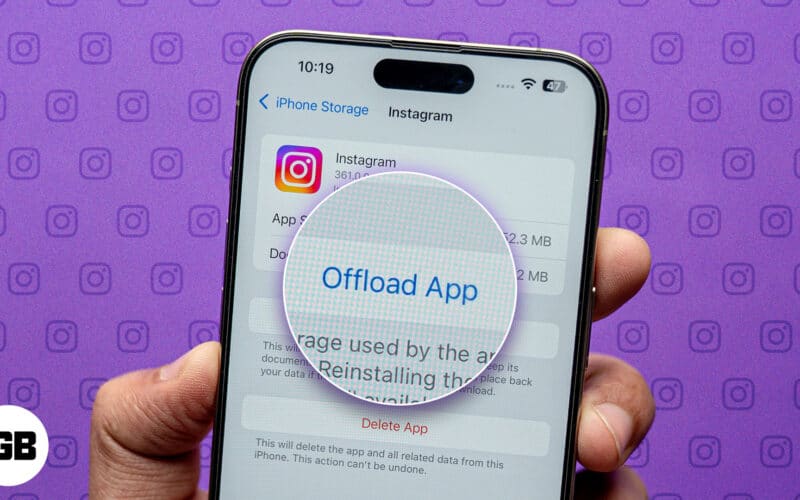
앱에서 아무것도 다운로드하지 않았는데도 Instagram이 iPhone의 저장 공간을 너무 많이 차지하고 있나요? 캐시가 비대해졌기 때문일 가능성이 높습니다.
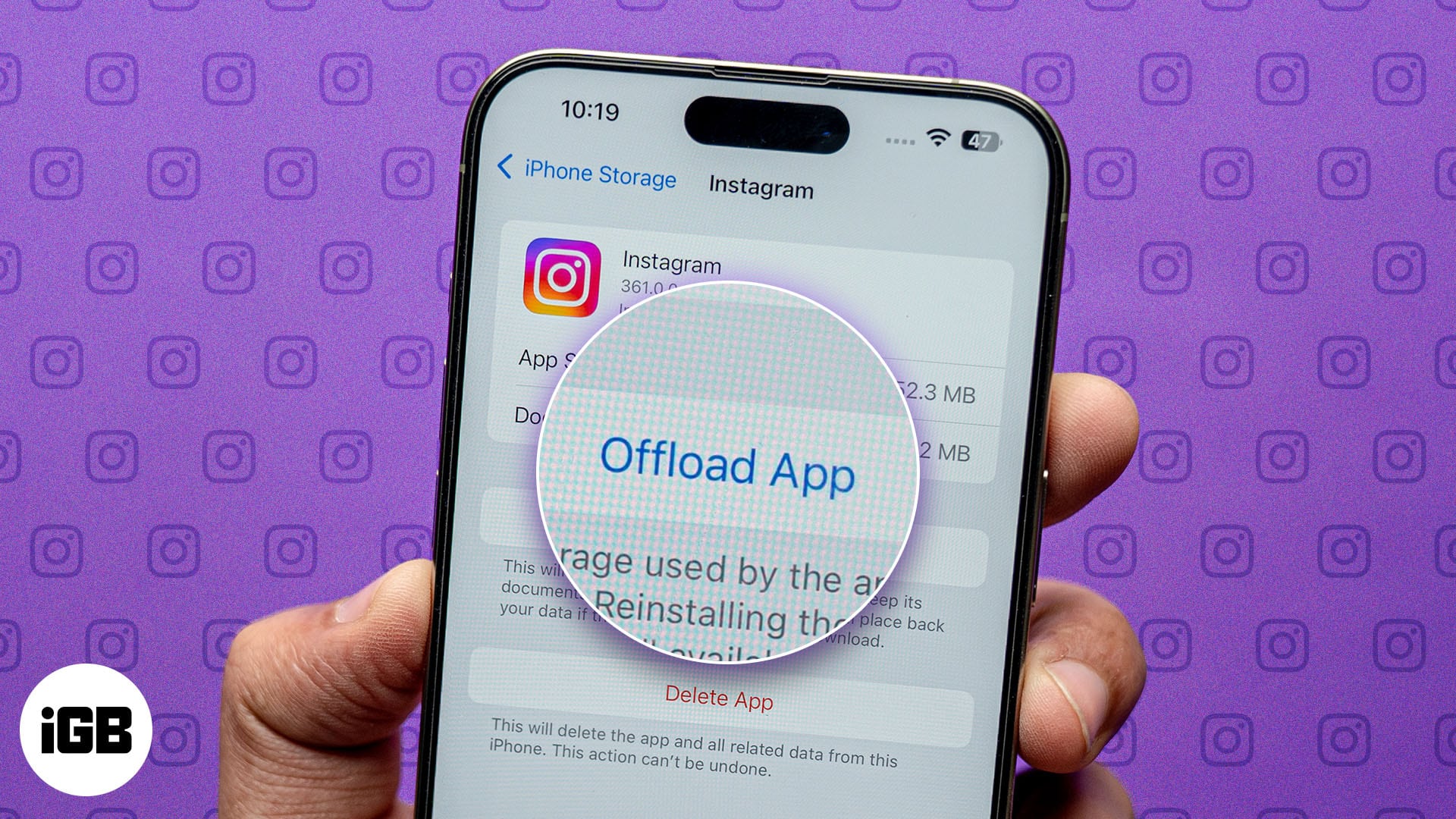
캐시를 지우는 것이 확실한 해결책처럼 보이지만 iOS는 이를 수행하는 기본 방법을 제공하지 않습니다. 하지만 걱정하지 마세요. 대신 사용할 수 있는 몇 가지 간단한 해결 방법이 있습니다. 계속 읽으시면 iPhone에서 Instagram 캐시를 지우는 방법을 보여 드리겠습니다.
Instagram 캐시란 무엇이며, iPhone에서 이를 지워야 하는 이유는 무엇입니까?
Instagram 캐시는 로드 시간 단축과 같이 장치 성능을 향상시키는 임시 파일로 구성됩니다. 여기에는 자주 방문하는 계정의 캐시된 정보, 검색 기록, 원활한 재생을 위한 사전 로드된 미디어 등이 포함될 수 있습니다.
유용하긴 하지만, 앱에서 많은 시간을 보내면 이 캐시가 빠르게 쌓여서 결국 iPhone 저장 공간을 가득 채워 다음과 같은 문제가 발생할 수 있습니다.
- 성능 저하: 제한된 공간으로 인해 iPhone에서 지연과 같은 문제가 발생할 수 있습니다.
- 앱 충돌: 앱이 예기치 않게 멈추거나 닫힐 수 있습니다.
- 제한된 파일 저장: 사진, 비디오 및 기타 파일을 저장할 공간이 줄어듭니다.
iPhone에서 Instagram 캐시를 지우는 2가지 방법
iPhone에서 Instagram 캐시를 지우고 불필요한 데이터로부터 저장 공간을 확보하는 두 가지 간단한 방법이 있습니다. 다음은 쉽게 수행할 수 있도록 도와주는 단계별 가이드입니다.
1. 인스타그램 앱을 오프로드하세요
iPhone에서 Instagram의 캐시를 지우는 간단한 방법은 앱을 오프로드하고 다시 설치하는 것입니다. iPhone에서 앱을 오프로드한다는 것은 계정과 앱 데이터를 그대로 유지하면서 기기에서 앱을 제거하는 것을 의미합니다. 오프로드된 앱을 다시 설치하면 캐시 파일이 지워지고 앱이 처음부터 캐시 구축을 시작합니다.
iPhone에서 Instagram 앱을 오프로드하는 방법은 다음과 같습니다.
- iPhone에서 설정 앱을 엽니다.
- 일반을 탭하고 iPhone 저장 공간을 선택하세요.
- 앱 목록에서 Instagram을 찾아 누릅니다.

- 앱 오프로드를 탭하고 다시 탭하여 확인합니다.
- 완료되면 잠시 기다린 다음 앱 재설치를 눌러 iPhone에 Instagram을 다시 설치하세요.
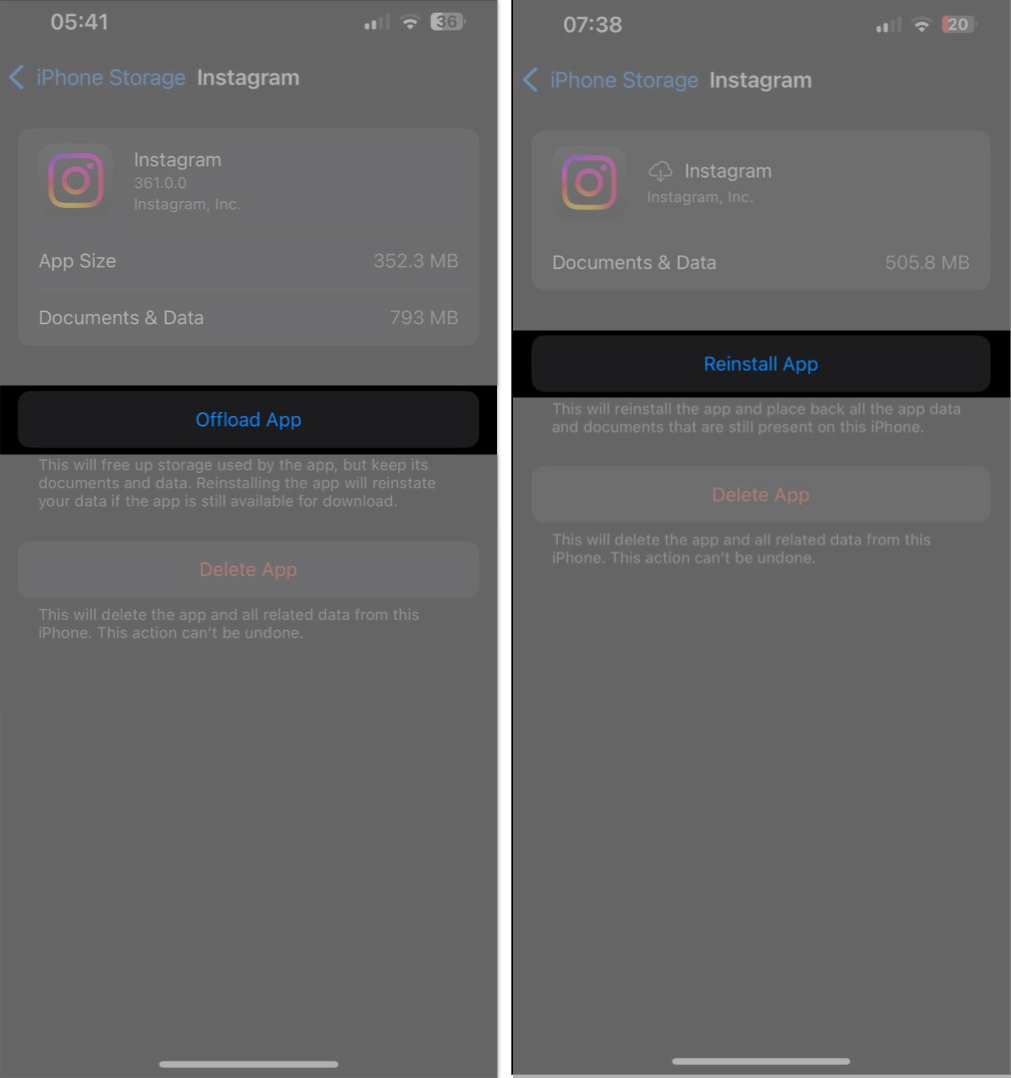
2. Instagram을 제거하여 캐시 지우기
iPhone에서 앱을 삭제하고 다시 설치하여 Instagram의 캐시를 지울 수도 있습니다. 앱을 오프로드하는 것이 도움이 되지 않을 때 이 접근 방식을 취하는 것이 가장 좋습니다. 수행 방법은 다음과 같습니다.
- 홈 화면이나 앱 라이브러리에서 Instagram 앱을 찾으세요.
- 앱을 길게 누른 후 앱 삭제를 선택하세요.
- 확인 팝업이 나타납니다. 앱을 제거하려면 삭제를 탭하세요. 이렇게 하면 캐시를 포함한 앱과 해당 데이터가 제거됩니다.
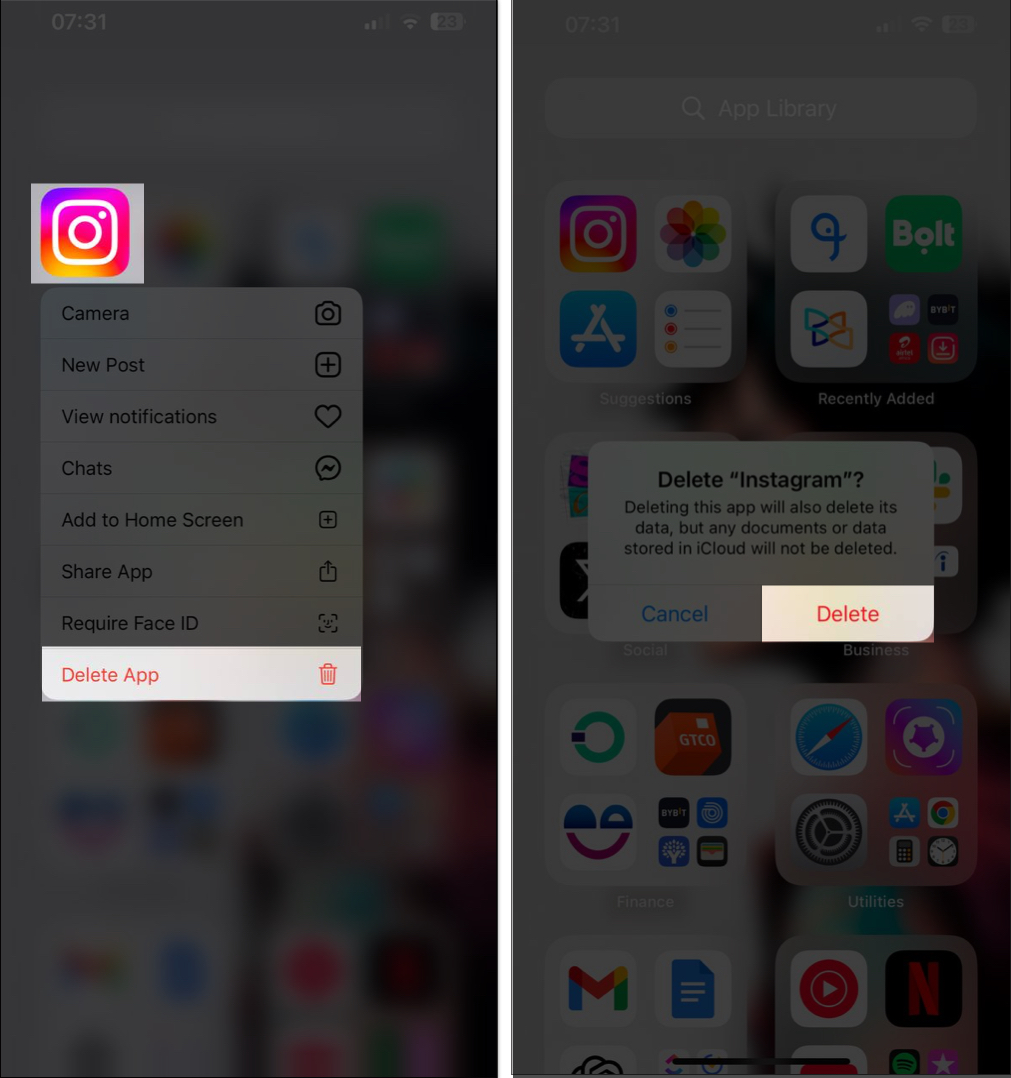
- App Store를 열고 Instagram을 검색한 후 클라우드 아이콘을 탭하고 화면의 지시에 따라 앱을 다시 설치하세요. 이전에 기기에 앱을 설치한 경우에도 클라우드 아이콘 대신 받기 버튼이 표시되는 경우가 있습니다.
Instagram 캐시를 지우면 어떻게 되나요?
Instagram과 같은 앱의 캐시를 지우면 썸네일, 이미지, 비디오, 검색 기록을 포함한 임시 파일과 데이터가 제거됩니다. 이렇게 하면 공간을 차지하는 캐시의 양에 따라 저장 공간을 확보하는 데 도움이 됩니다.
그러나 iPhone에서 Instagram을 계속 사용하면 앱이 이미지, 비디오, 프로필 정보 저장과 같은 활동에서 새로운 캐시를 구축하기 시작합니다. 이는 시간이 지남에 따라 축적에 추가됩니다.
iPhone에 Instagram 캐시가 쌓이는 것을 방지하려면 이 게시물에 언급된 방법 중 하나를 사용하여 정기적으로 확인하고 지워야 합니다.
로그오프하는 중…
Instagram 캐시는 앱 사용 경험을 향상시킬 수 있지만 일반적으로 불필요하며 특히 너무 많은 저장 공간을 차지하기 시작하는 경우에는 더욱 그렇습니다. 위에서 다룬 방법을 사용하면 iPhone에서 Instagram 캐시를 쉽게 지우고 쌓이는 것을 막을 수 있습니다. 질문이 있으시면 아래에 남겨주세요.
자주 묻는 질문
예, 하지만 인스타그램의 원활한 실행을 위해 사용하는 임시 데이터만 삭제됩니다. 캐시를 지워도 Instagram 계정은 삭제되지 않습니다.
예, 앱을 삭제하는 대신 iPhone에서 앱을 오프로드하여 Instagram 캐시를 지울 수 있습니다. 이를 통해 모든 Instagram 데이터를 유지하고 재설치 시 계정에 로그인된 상태를 유지할 수 있습니다.
인스타그램을 얼마나 자주 사용하느냐에 따라 다릅니다. 앱을 많이 사용할수록 캐시가 더 많이 쌓입니다.
또한 읽어보세요:
- iPhone 또는 iPad에서 Facebook 캐시를 지우는 방법
- Instagram 게시물을 공유한 사람을 확인하는 방법
- Instagram에서 활동 상태를 끄는 방법
